באפשרותך לבחור אילו אפליקציות יופעלו כאשר אתה נכנס למכשיר Windows שלך. האפליקציות עשויות להופיע בשורת המשימות או במקום אחר - או שהאפליקציות עשויות להתחיל מאחורי הקלעים.

תוכל לראות כמה השפעה תהיה לכל אחת מהאפליקציות על חוויית האתחול שלך.
-
אין השפעה: האפליקציה 'הפעלה' אינה זמינה.
-
לא מדוד: אין נתונים זמינים כדי למדוד את אפליקציית האתחול, אפליקציית ההפעלה זמינה.
-
השפעה נמוכה: השימוש הכולל ב- CPU נמשך פחות מ- 300 אלפיות שניה והשימוש הכולל בדיסק קטן מ- 292 קילו-בתים.
-
השפעה בינונית: השימוש הכולל ב- CPU נמשך פחות משניה אחת, אך יותר מ- 300 אלפיות שניה או שימוש כולל בדיסק קטן מ- 3 מגה-בתים, אך יותר מ- 292 קילו-בתים.
-
השפעה גבוהה: השימוש הכולל ב- CPU נמשך יותר משניה או סך השימוש בדיסק הוא יותר מ- 3 מגה-בתים.
בחר את האפליקציות שיפעלו בעת הפעלת המכשיר
-
עבור אל התחל > הגדרות > אפליקציות > אתחול.
פתיחת הגדרות אתחול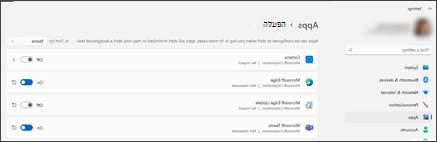
-
עבור כל יישום ברשימה, בחר את הלחצן הדו-מצבי כדי להגדיר אותו למצב מופעל.
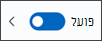
-
אם ברצונך לשנות את ההגדרות המתקדמות עבור אפליקציה זו, בחר את החץ ובצע שינויים כשתרצה.
הערה: אם אתה רואה

אם האפליקציה הרצויה אינה מוצגת בדף הפעלה, ראה הוספת אפליקציות לדף 'הפעלה' ב'הגדרות'.
פתרון בעיות
-
אם אתה רואה את ההודעה "לא הצלחנו למצוא יישום זה" ככותרת אפליקציה, ייתכן שהיישום נמצא בכונן רשת או שהנתיב אל היישום לא קיים. מצב זה מתרחש לעתים אם התקנת אפליקציה הוסרה. באפשרותך להוסיף את היישום שוב כדי לנסות לפתור את הבעיה.
-
אם אינך רואה את האפשרות הפעלה בהגדרות, לחץ באמצעות לחצן העכבר הימני (או בחר והחזק) התחל , בחר מנהל המשימות ולאחר מכן בחר את הכרטיסיה אפליקציות אתחול. (אם אינך רואה את הכרטיסיה אפליקציות אתחול, בחר פרטים נוספים.) לחץ באמצעות לחצן העכבר הימני (או בחר והחזק) על האפליקציה שברצונך לשנות, ולאחר מכן בחר הפוך לזמין כדי שהיא תופעל בעת ההפעלה, או הפוך ללא זמין כדי שהיא לא תופעל.










